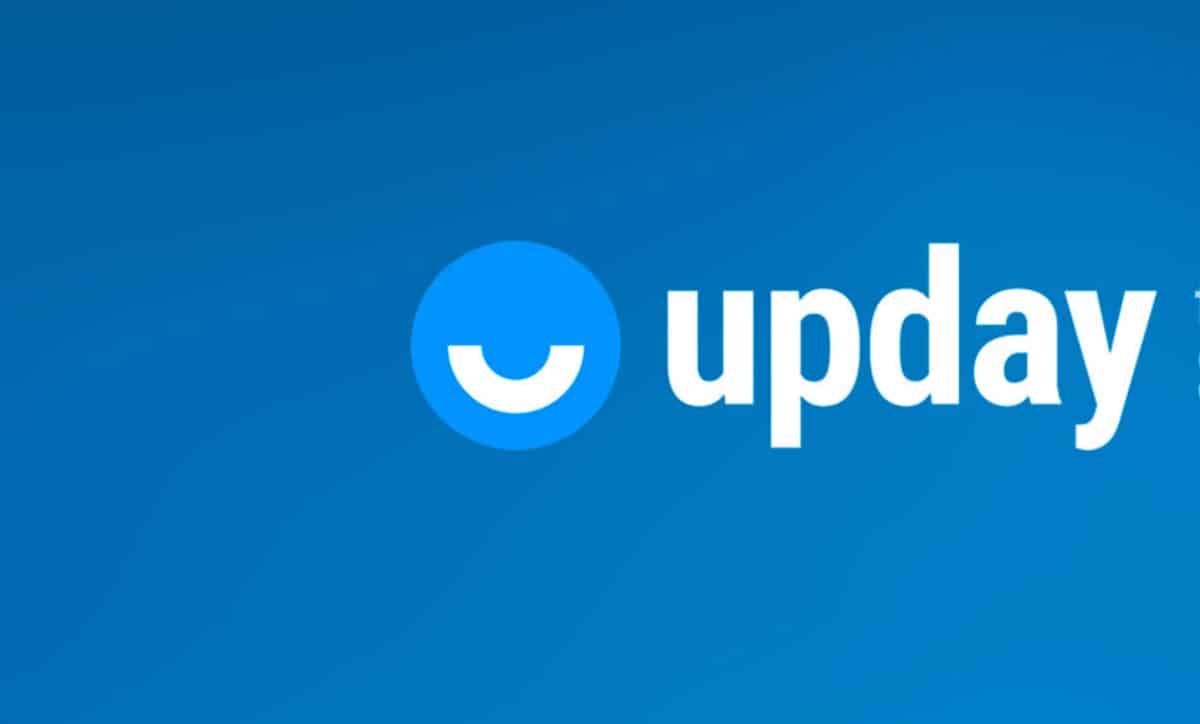
Upday is een app die vooraf is geïnstalleerd in de meeste Samsung-gsm's, vooral in die modellen met een gemiddeld tot hoog bereik. Het doel is om gebruikers informatie uit verschillende bronnen aan te bieden.
deze applicatie is van de Duitse uitgever Axel Springer, die al op alle Android-apparaten en zelfs iPhone kan worden geïnstalleerd. Momenteel is dit platform uitgebreid naar 34 landen en heeft meer dan 20 miljoen gebruikers.
Daarnaast hebben ze eigen redactiekamers in Madrid, Milaan, Parijs, Berlijn, Londen, Amsterdam, Warschau en Stockholm. Het heeft ook de sectie Mijn nieuws die lezers inhoud biedt op basis van de interesses die ze hebben getoond.
Voor veel mensen is dit echter een applicatie die geen nut heeft en bronnen verbruikt. Dat is de reden in dit artikel geven we je de stappen om Upday te deactiveren, zodat het stopt met het sturen van zelfs maar meldingen.
Hoe de Upday-app op het startscherm te verwijderen
Indien u wenst een verwijderen van het bijgewerkte startschermOmdat je niet de hele tijd het nieuws op het startscherm wilt zien, hoef je alleen maar de onderstaande stappen te volgen:
- Om het uit te schakelen, moet u dit doen druk op het mobiele scherm op een lege ruimte (dat er geen pictogram van een andere toepassing is) gedurende een paar seconden.
- Hierdoor wordt de widgetmodus geactiveerd die op uw scherm verschijnt, je moet naar de zijkant vegen totdat Upday verschijnt.
- Wanneer je bij Upday aankomt, zul je merken dat die er zijn een schakelaar bovenaan van de pagina, moet deze worden gedeactiveerd.
- Als je het eenmaal hebt gedeactiveerd, verschijnt het niet meer op het startscherm, maar houd er rekening mee dat de applicatiemeldingen actief zijn.
De procedure is vrij eenvoudig, dus u kunt het zonder enig probleem doen en zonder dat u een externe applicatie hoeft te installeren.

Stappen om Upday-meldingen uit te schakelen
Als u Upday niet volledig wilt uitschakelen, maar in plaats daarvan je wilt voor constante meldingen die naar je toe komen U hoeft alleen de stappen te volgen die we u hieronder geven:
- Het eerste wat je moet doen is voer de Upday-app in op mobiel.
- Nadat u bent ingevoerd, moet u naar de optie "Instellingen”, die de vorm heeft van drie verticale punten.
- Zodra u het instellingenmenu hebt geopend, moet u de sectie "mijn profiel"en eenmaal erin moet je op de optie drukken"Bekendmakingen'.
- In de optie Meldingen bieden ze je verschillende opties: “Laatste minuut","bewaarde mededelingen","Gepersonaliseerde meldingen'.
- Als u alle meldingen wilt uitschakelen, je kunt alle drie de schakelaars uitschakelen en dus stopt de applicatie met het verzenden van de nieuwsmelding.
Stappen om Upday op uw mobiel volledig te deactiveren
Nu als wat je wilt is stop de werking van de Upday-app volledig op uw mobiele apparaat, maar u wilt het niet verwijderen, doe gewoon het volgende:
- Je moet zoeken naar de optie "Instellingen' die je op je mobiel hebt staan.
- Nadat u de instellingenoptie hebt ingevoerd, moet u zoeken naar de sectie "toepassingen'.
- Bij het invoeren van de applicaties worden alle applicaties weergegeven die op uw apparaat zijn geïnstalleerd. U moet het menu verschuiven, totdat je Upday krijgt.
- Zodra je Upday hebt gevonden, u moet op het pictogram klikken waarmee een menu met opties wordt geopend.
- Een van de opties die u vindt is "deactiveren”, door dit te doen, stopt u de werking van de applicatie en ontvangt u daarom geen berichten of updates meer.
Zodra je deze 5 stappen hebt gevolgd, kun je Upday volledig stoppen op je mobiele apparaat.
Met deze 3 methoden kun je selecteren wat je wilt uitschakelen van Upday, of je nu alleen meldingen wilt stoppen, het van je startscherm wilt verwijderen of helemaal wilt stoppen.
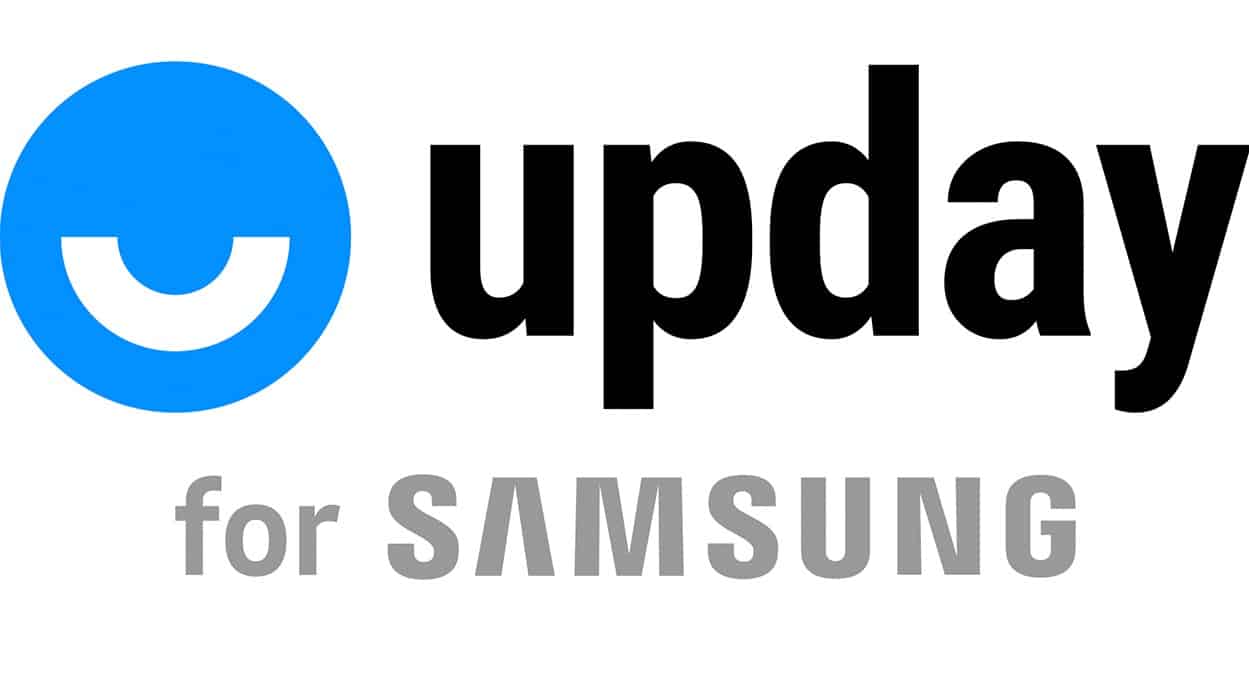
Hoe kan ik Upday op mijn mobiel verwijderen?
In het geval dat u al heeft besloten en u Upday volledig wilt verwijderen van uw apparaat, geven we u de stappen zodat u dit zonder problemen kunt doen.
Stappen om Upday op Samsung Galaxy te verwijderen
- Het eerste wat je moet doen is ga naar de Galaxy Store-app.
- Als je eenmaal bent ingevoerd, moet je op zoek naar de applicatie "Positieve dag'.
- Als je het vindt, moet je erop drukken en vervolgens op de optie «verwijderen».
Door deze drie stappen te volgen, kunt u het probleemloos van uw Samsung-apparaat verwijderen.
Stappen om Upday op een Android-mobiel te verwijderen
Als u nu een Android-apparaat heeft en Upday niet langer wilt gebruiken, hoeft u alleen maar de onderstaande stappen te volgen om het van uw apparaat te verwijderen:
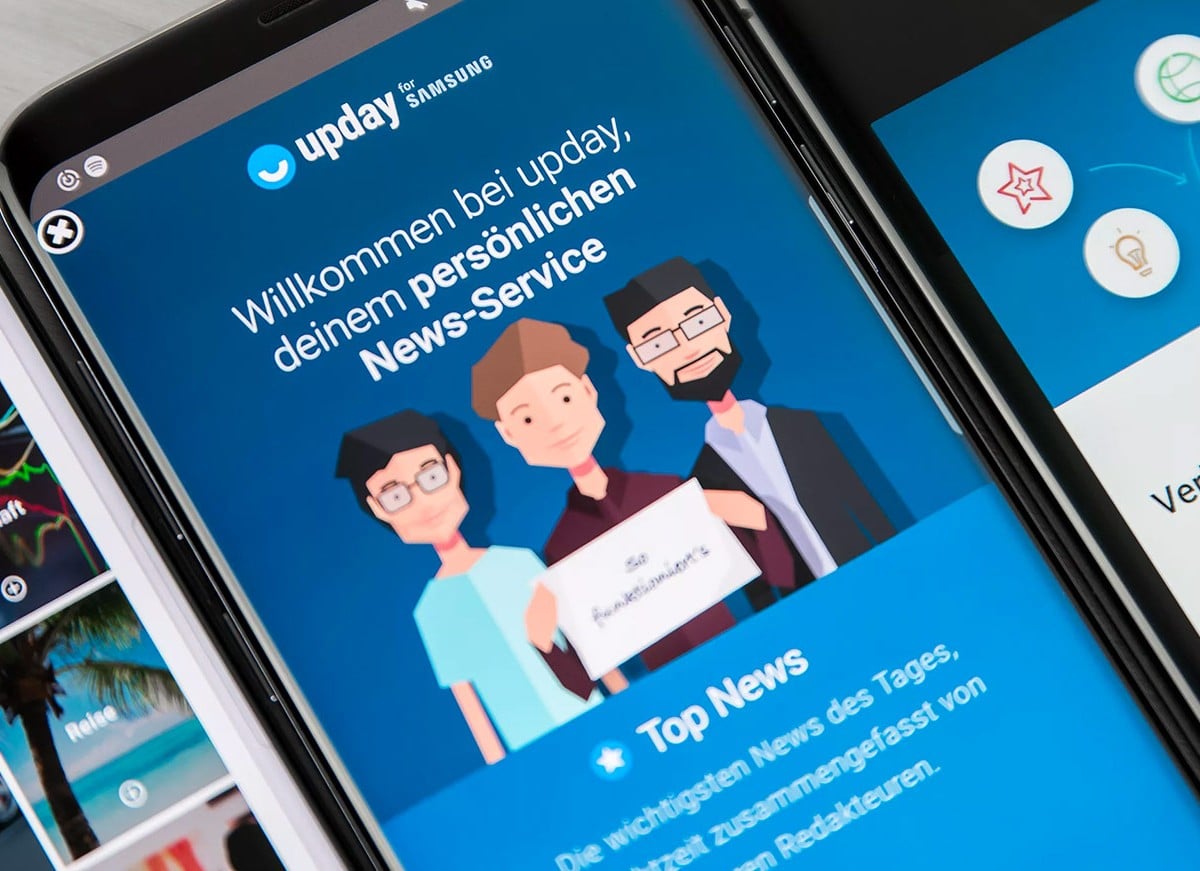
- U moet op uw mobiele apparaat zoeken naar de optie "configuratie of instellingen” en voer het in.
- Als u zich eenmaal in het instellingengedeelte bevindt, moet u zoeken naar het gedeelte "toepassingen” en je moet het invoeren.
- Als er een extra menu verschijnt, kunt u zoeken naar een optie genaamd "Beheer applicaties' of een soortgelijke naam.
- Voer de optie in apps beheren en het toont alle applicaties die op het mobiele apparaat zijn geïnstalleerd.
- Blader door dit gedeelte totdat u Upday krijgt Onder de opties moet u invoeren en u ziet een menu met verschillende opties.
- in dit menu u moet op de verwijderoptie drukken, begint het verwijderingsproces en wordt de applicatie van de mobiel verwijderd.